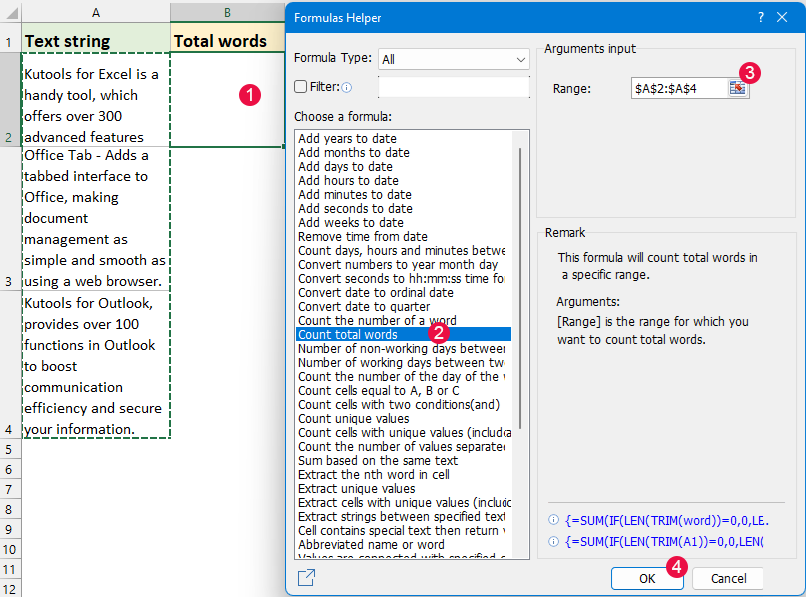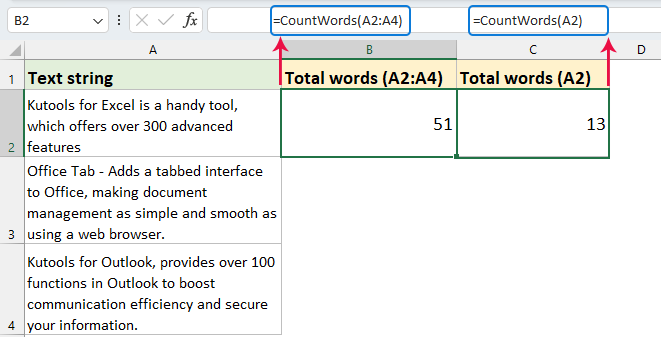احسب الكلمات الإجمالية / الكلمات المحددة بسرعة في Excel
بينما يوفر برنامج MS Word ميزة سهلة الاستخدام لحساب الكلمات، فإن Excel على النقيض من ذلك لا يحتوي على أداة مضمنة مصممة خصيصًا لحساب الكلمات داخل ورقة العمل. في هذا الدليل الشامل، سنستعرض طرقًا مختلفة لحساب العدد الإجمالي للكلمات في خلية أو نطاق من الخلايا، وكذلك لحساب الكلمات المحددة.

احسب العدد الإجمالي للكلمات في خلية / نطاق من الخلايا
في هذا القسم، سنقدم بعض الطرق السريعة والفعالة لحساب العدد الإجمالي للكلمات في خلية واحدة أو عبر نطاق من الخلايا في Excel.
احسب العدد الإجمالي للكلمات باستخدام الصيغ
● احسب الكلمات الإجمالية في خلية واحدة
إذا كنت تريد الحصول على العدد الإجمالي للكلمات في خلية واحدة، يرجى تطبيق الصيغة التالية:
=IF(LEN(TRIM(A2))=0,0,LEN(TRIM(A2))-LEN(SUBSTITUTE(A2," ",""))+1)ثم اضغط على مفتاح Enter للحصول على النتيجة، انظر إلى لقطة الشاشة:
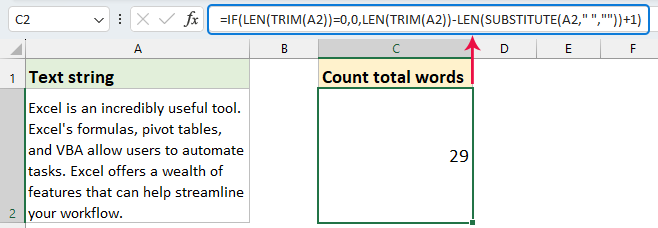
● احسب الكلمات الإجمالية في نطاق من الخلايا
لحساب الكلمات عبر نطاق من الخلايا، يمكنك استخدام الصيغة المصفوفة التالية:
=SUM(IF(LEN(TRIM(A2:A4))=0,0,LEN(TRIM(A2:A4))-LEN(SUBSTITUTE(A2:A4," ",""))+1))ثم اضغط معًا على مفاتيح Ctrl + Shift + Enter للحصول على العدد الإجمالي للكلمات في نطاق الخلية المحدد. انظر إلى لقطة الشاشة:
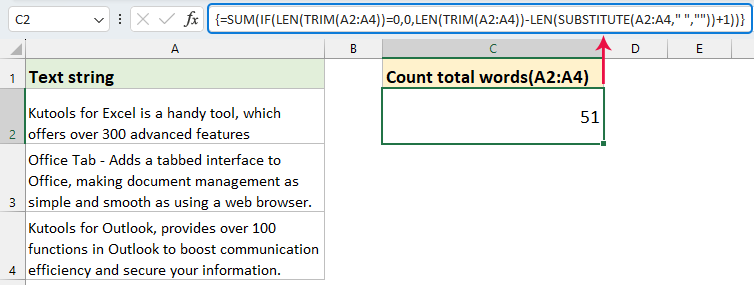
احسب العدد الإجمالي للكلمات باستخدام ميزة مفيدة
Kutools لـ Excel يقدم طريقة بسيطة وفعالة لحساب الكلمات في ورقة العمل الخاصة بك. توفر ميزة Count Total Words إمكانية معرفة عدد الكلمات الموجودة في خلية أو نطاق من الخلايا بسرعة، بدون صيغ معقدة. إنها أداة رائعة لأي شخص يعمل مع كميات كبيرة من النصوص في Excel، مما يجعل عملية حساب الكلمات سهلة وفعالة.
بعد تنزيل وتثبيت Kutools لـ Excel، يرجى القيام بالخطوات التالية:
- انقر فوق خلية فارغة لإخراج نتيجة الحساب، ثم انقر فوق Kutools > Formula Helper > Formula Helper.
- في مربع الحوار Formulas Helper، انقر فوق Count total words في قسم Choose a formula.
- ثم انتقل إلى قسم Argument input، وحدد خلية أو نطاق من الخلايا التي تريد حساب الكلمات الإجمالية لها.
- أخيرًا، انقر موافق زر.
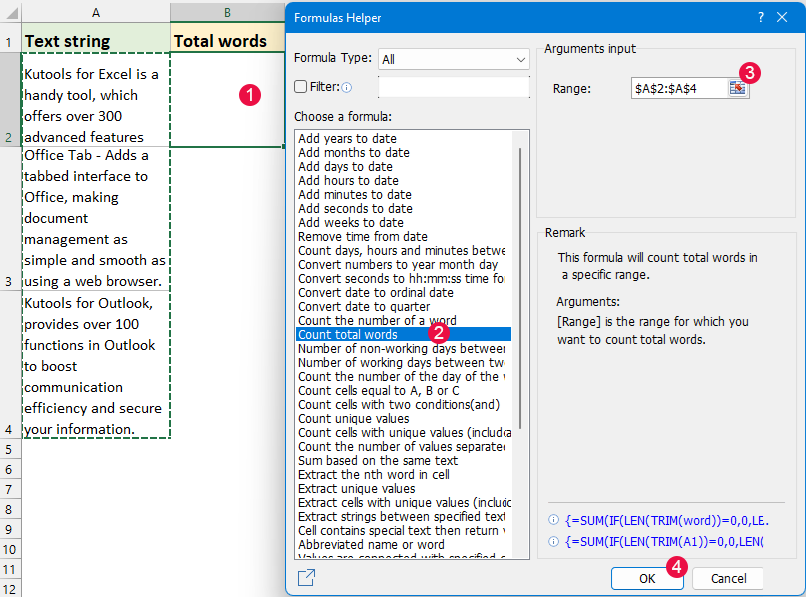
النتيجة:
ستحصل على العدد الإجمالي للكلمات في الخلية المحددة أو نطاق الخلايا. انظر إلى لقطة الشاشة: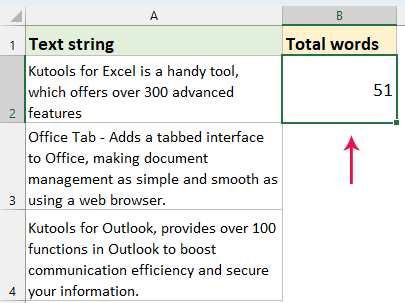
- لتطبيق هذه الميزة، يجب عليك تنزيلها وتثبيتها أولاً.
- ميزة Formulas Helper تجمع أكثر من 40 صيغة شائعة الاستخدام، مما يسهل مجموعة واسعة من المهام والحسابات الشائعة في Excel.
احسب العدد الإجمالي للكلمات باستخدام دالة معرفة من قبل المستخدم
في Excel، يمكنك أيضًا إنشاء دالة معرفة من قبل المستخدم لحساب الكلمات الإجمالية في خلية واحدة أو نطاق من الخلايا. يرجى القيام بالخطوات التالية:
- اضغط باستمرار على مفاتيح ALT + F11 في Excel، وسيفتح نافذة Microsoft Visual Basic for Applications.
- انقر إدراج > وحدة، والصق الكود التالي في نافذة الوحدة.
كود VBA: احسب الكلمات الإجمالية في خلية أو نطاق من الخلايا
Function CountWords(rng As Range) As Integer 'Updateby Extendoffice Dim cell As Range Dim totalWords As Integer totalWords = 0 For Each cell In rng If Len(Trim(cell.Value)) > 0 Then totalWords = totalWords + UBound(Split(Trim(cell.Value), " "), 1) + 1 End If Next cell CountWords = totalWords End Function - اضغط على Alt + Q المفاتيح لإغلاق نافذة Microsoft Visual Basic for Applications. حدد خلية فارغة لوضع النتيجة، ثم أدخل أو انسخ الصيغة أدناه:
● احسب نطاق الخلايا: =CountWords(A2:A4)
● احسب خلية واحدة: =CountWords(A2) - ثم اضغط Enter مفتاح للحصول على النتيجة:
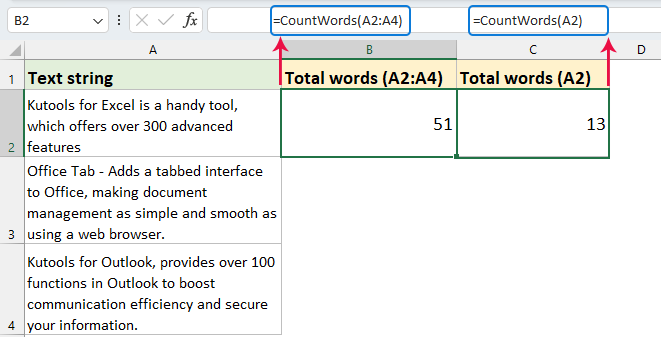
احسب عدد الكلمات المحددة في خلية / نطاق من الخلايا
في هذا القسم، سنوضح لك طرقًا سهلة لحساب عدد المرات التي يظهر فيها كلمة معينة في خلية أو نطاق من الخلايا في Excel.
احسب عدد الكلمات المحددة باستخدام الصيغ
● احسب عدد الكلمات المحددة في خلية واحدة
لحساب عدد المرات التي تظهر فيها كلمة محددة في خلية واحدة، يرجى تطبيق الصيغة التالية:
=(LEN(A2)-LEN(SUBSTITUTE(A2, "Excel","")))/LEN("Excel")ثم اضغط على مفتاح Enter للحصول على النتيجة، انظر إلى لقطة الشاشة:
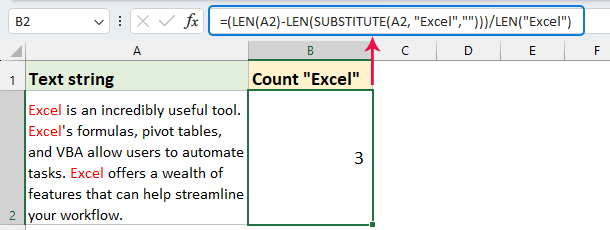
الصيغة أعلاه حساسة لحالة الأحرف، مما يعني أنها تفرق بين الأحرف الكبيرة والصغيرة. ستقوم بحساب مرات ظهور كلمة محددة تمامًا كما تظهر في الصيغة. على سبيل المثال، "Excel" و"excel" سيتم حسابهما ككلمتين مختلفتين.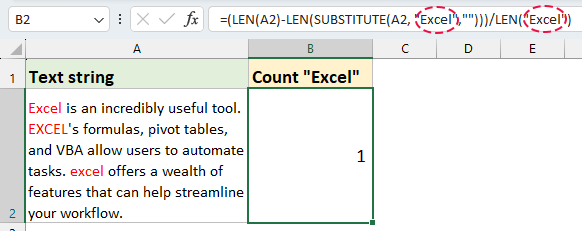
إذا كنت بحاجة إلى حساب مرات ظهور كلمة معينة بغض النظر عن حالة الأحرف، يجب تعديل الصيغة لجعلها غير حساسة لحالة الأحرف.
=(LEN(A2)-LEN(SUBSTITUTE(A2, "Excel","")))/LEN("Excel")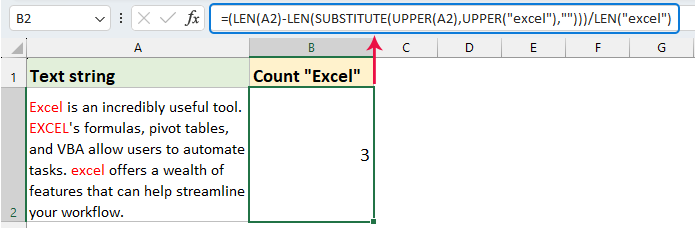
● احسب عدد الكلمات المحددة في نطاق من الخلايا
لحساب مرات ظهور كلمة محددة عبر عدة خلايا، يرجى تطبيق الصيغة المصفوفة التالية:
=SUM((LEN(A2:A3)-LEN(SUBSTITUTE(A2:A3, "Excel", "")))/LEN("Excel"))ثم اضغط معًا على مفاتيح Ctrl + Shift + Enter لحساب عدد الكلمات المحددة في نطاق الخلايا المحدد. انظر إلى لقطة الشاشة:

لحساب الكلمات المحددة في نطاق من الخلايا بطريقة غير حساسة لحالة الأحرف في Excel، يمكنك تعديل الصيغة بحيث لا تفرق بين الأحرف الكبيرة والصغيرة. (تذكر الضغط Ctrl + Shift + Enter معًا للحصول على النتيجة الصحيحة.)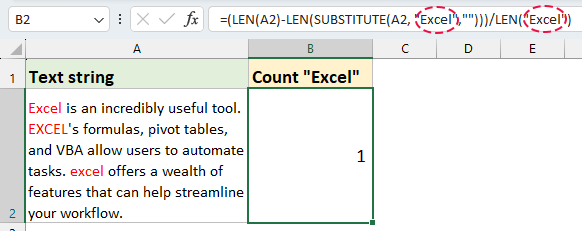
=SUM((LEN(A2:A3)-LEN(SUBSTITUTE((UPPER(A2:A3)), UPPER("Excel"), "")))/LEN("Excel"))
احسب عدد الكلمات المحددة باستخدام ميزة ذكية
Kutools لـ Excel يجعل من السهل جدًا حساب الكلمات المحددة في خلية واحدة أو نطاق من الخلايا. ما عليك سوى تحديد الخلايا، وإخبار Kutools بالكلمة التي تبحث عنها، وسيقوم بحسابها لك بسرعة – لا حاجة إلى صيغ معقدة! هذه الأداة رائعة لأي شخص يحتاج إلى طريقة سريعة وبسيطة للعمل مع بيانات النصوص في Excel.
- انقر فوق خلية فارغة لإخراج نتيجة الحساب، ثم انقر فوق Kutools > Formula Helper > Formula Helper.
- في مربع الحوار Formulas Helper، انقر فوق Count the number of a word في قسم Choose a formula.
- ثم انتقل إلى قسم Argument input، وحدد خلية أو نطاق من الخلايا التي تريد حساب عدد كلمة محددة منها في مربع النص؛ حدد الخلية التي تحتوي على الكلمة أو اكتب الكلمة المحددة التي تريد حسابها في مربع الكلمة؛
- أخيرًا، انقر موافق زر.

النتيجة:
ستحصل على عدد الكلمات المحددة في خلية واحدة أو نطاق من الخلايا. انظر إلى لقطة الشاشة:
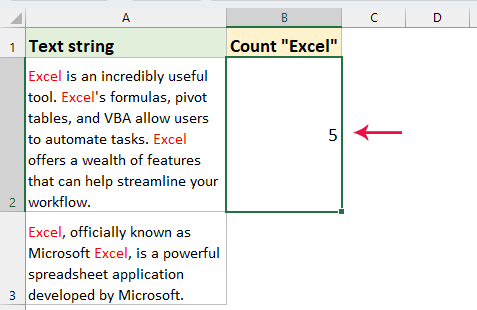
- هذه الميزة حساسة لحالة الأحرف، فهي تحسب مرات ظهور كلمة محددة تمامًا كما تظهر.
- لتطبيق هذه الميزة، يرجى تنزيل وتثبيت Kutools لـ Excel أولاً. Kutools لـ Excel يقدم أكثر من 40 صيغة شائعة الاستخدام، مما يسهل مجموعة واسعة من المهام والحسابات الشائعة في Excel.
مقالات ذات صلة:
- احسب القيم الفريدة والمميزة بسهولة
- عادةً، في Excel، القيم الفريدة هي القيم التي تظهر مرة واحدة فقط في القائمة دون أي تكرارات، والقيم المميزة هي جميع القيم المختلفة (القيم الفريدة + أول حدوث للتكرارات). عند العمل على مجموعة بيانات كبيرة، قد تحتاج إلى حساب عدد القيم الفريدة والمميزة بين التكرارات من قائمة الخلايا كما هو موضح في لقطة الشاشة أدناه. سيقدم هذا البرنامج التعليمي بعض الحيل السريعة لحساب القيم الفريدة والمميزة في Excel.
- احسب عدد الأحرف والحروف والأرقام
- عندما تقوم بإدخال قائمة من البيانات في خلية في Excel كما هو موضح في لقطة الشاشة أدناه، قد ترغب في حساب العدد الإجمالي لجميع الأحرف، أو فقط عدد الحروف، أو فقط الأرقام في الخلية. الآن، سأتحدث عن الطرق لهذه الحسابات في Excel.
- احسب/اجمع الخلايا حسب اللون (الخلفية، الخط، التنسيق الشرطي)
- في المهام اليومية، يعد وضع علامات بالألوان طريقة شائعة للتمييز بسرعة وإبراز البيانات المهمة. ولكن، كيف يمكننا حساب أو جمع بيانات الخلية بناءً على لون معين (لون التعبئة، لون الخط، التنسيق الشرطي)؟ بشكل افتراضي، لا يوفر Excel ميزة مباشرة لحساب أو جمع حسب اللون. ومع ذلك، باستخدام بعض الحيل والطرق غير المباشرة، لا يزال بإمكاننا تحقيق ذلك. سيستعرض هذا المقال كيفية حساب أو جمع البيانات حسب اللون.
- احسب الخلايا غير الفارغة في Excel
- يوضح هذا البرنامج التعليمي خمس طرق لحساب الخلايا غير الفارغة في Excel. جميع الطرق سهلة جدًا للمتابعة ولا تستغرق أكثر من 10 ثوانٍ للحصول على النتيجة.
أفضل أدوات الإنتاجية لمكتب العمل
عزز مهاراتك في Excel باستخدام Kutools لـ Excel، واختبر كفاءة غير مسبوقة. Kutools لـ Excel يوفر أكثر من300 ميزة متقدمة لزيادة الإنتاجية وتوفير وقت الحفظ. انقر هنا للحصول على الميزة الأكثر أهمية بالنسبة لك...
Office Tab يجلب واجهة التبويب إلى Office ويجعل عملك أسهل بكثير
- تفعيل تحرير وقراءة عبر التبويبات في Word، Excel، PowerPoint، Publisher، Access، Visio وProject.
- افتح وأنشئ عدة مستندات في تبويبات جديدة في نفس النافذة، بدلاً من نوافذ مستقلة.
- يزيد إنتاجيتك بنسبة50%، ويقلل مئات النقرات اليومية من الفأرة!
جميع إضافات Kutools. مثبت واحد
حزمة Kutools for Office تجمع بين إضافات Excel وWord وOutlook وPowerPoint إضافة إلى Office Tab Pro، وهي مثالية للفرق التي تعمل عبر تطبيقات Office.
- حزمة الكل في واحد — إضافات Excel وWord وOutlook وPowerPoint + Office Tab Pro
- مثبّت واحد، ترخيص واحد — إعداد في دقائق (جاهز لـ MSI)
- الأداء الأفضل معًا — إنتاجية مُبسطة عبر تطبيقات Office
- تجربة كاملة لمدة30 يومًا — بدون تسجيل، بدون بطاقة ائتمان
- قيمة رائعة — وفر مقارنة بشراء الإضافات بشكل منفرد
جدول المحتويات
- احسب العدد الإجمالي للكلمات في خلية / نطاق من الخلايا
- باستخدام الصيغ
- باستخدام ميزة مفيدة - Kutools لـ Excel
- باستخدام دالة معرفة من قبل المستخدم
- احسب عدد الكلمات المحددة في خلية / نطاق من الخلايا
- باستخدام الصيغ
- باستخدام ميزة ذكية دون الحاجة إلى تذكر أي صيغ
- مقالات ذات صلة
- أفضل أدوات إنتاجية المكتب
- تعليقات